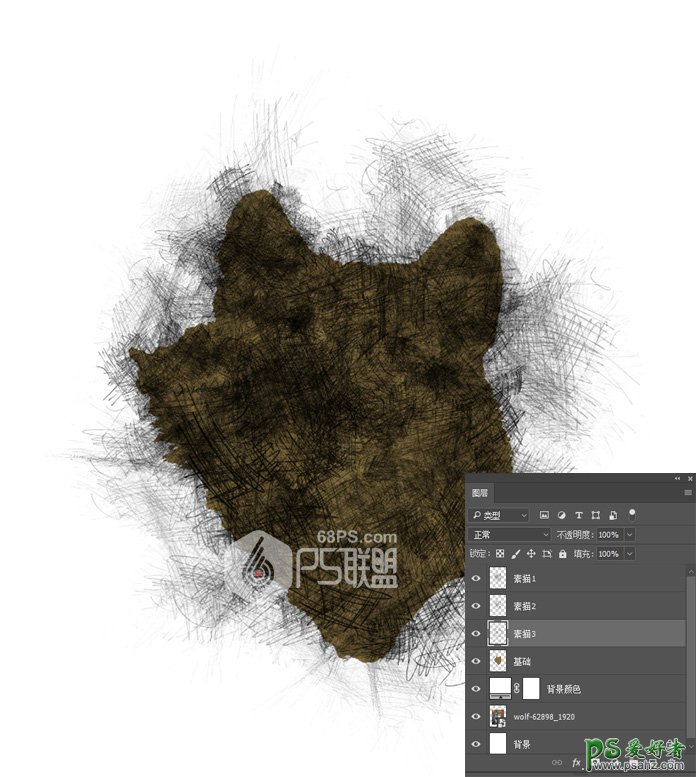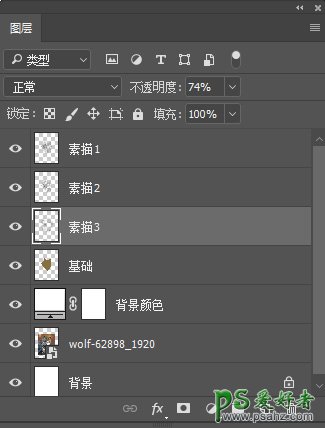当前位置:PS爱好者教程网主页 > PS鼠绘教程 > 教程
Photoshop手工制作漂亮的铅笔画效果的狼头像,涂鸦素描野狼头像(10)
时间:2017-11-30 15:05 来源:PS联盟 作者:零下一度 阅读:次
步骤17
转到图层>新建图层,创建一个新图层并将其命名为素描3。
选择画笔工具(B)。然后,选择新铅笔画笔3,按D键使前景色为黑色,背景色为白色。
按基础层颜色填充区域的大小随意使用不同的画笔大小,得到如下效果。
步骤18
将素描3图层的不透明度设置为74%。
最新教程
推荐教程